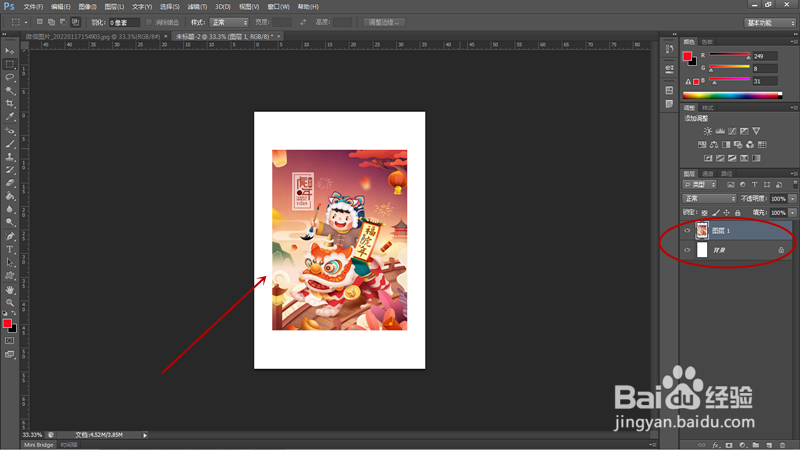1、打开PS软件,根据需要尺寸新建一个空白文档。

2、打开素材,我们需要使用素材中的矩形图案部分。

3、点击工具箱中的矩形选框工具,沿着素材图案部分建立矩形选区。

4、点击工具栏“编辑”→“拷贝”或者直接按组合键Ctrl+C复制选区中的图像。
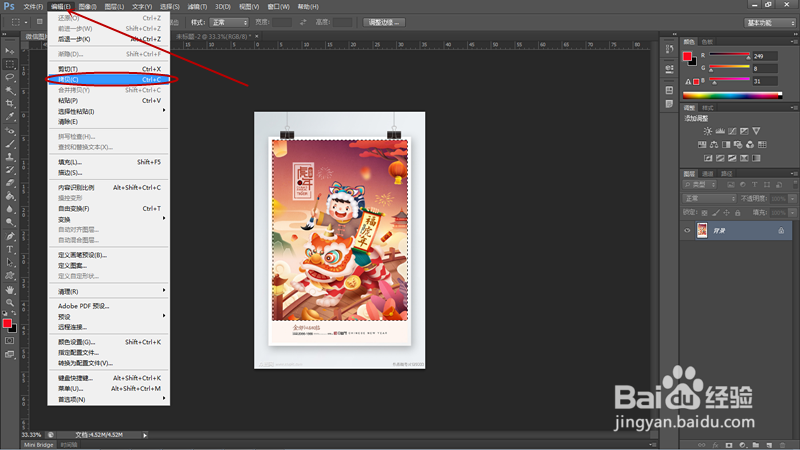
5、切换到空白文档,点击工具栏“编辑”→“粘贴”或者直接按组合键Ctrl+V粘贴选区中的图像。

6、下图就是粘贴到新文档中的图像效果。
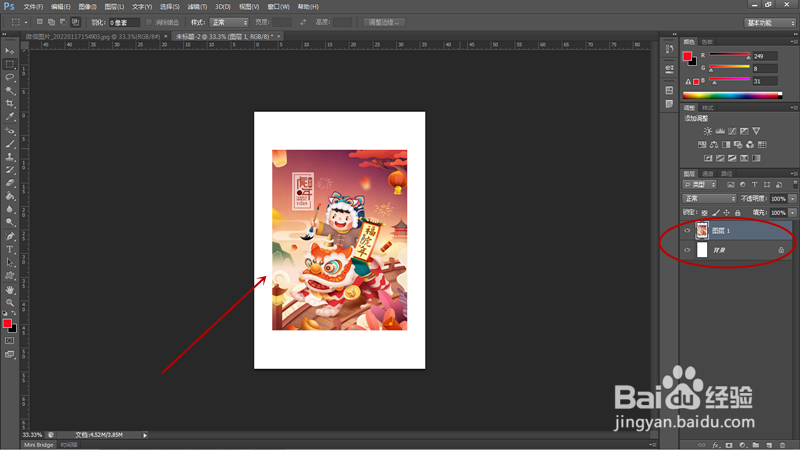
时间:2024-10-19 21:01:05
1、打开PS软件,根据需要尺寸新建一个空白文档。

2、打开素材,我们需要使用素材中的矩形图案部分。

3、点击工具箱中的矩形选框工具,沿着素材图案部分建立矩形选区。

4、点击工具栏“编辑”→“拷贝”或者直接按组合键Ctrl+C复制选区中的图像。
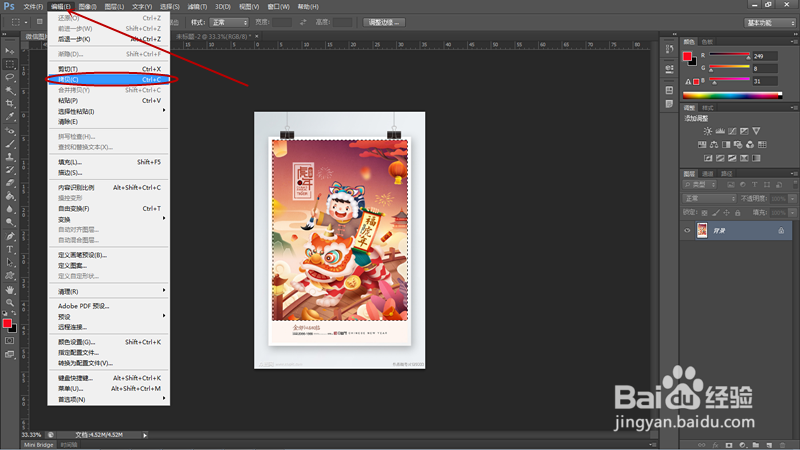
5、切换到空白文档,点击工具栏“编辑”→“粘贴”或者直接按组合键Ctrl+V粘贴选区中的图像。

6、下图就是粘贴到新文档中的图像效果。